* Postingan ini adalah bagian dari iPhone LifeBuletin Tip Hari Ini. Mendaftar. *
Saya senang bahwa saya dapat menerima panggilan di Apple Watch saya. Jika saya bepergian, iPhone saya ada di ransel saya. Saya tidak pernah melewatkan panggilan karena arloji saya memberi tahu saya bahwa ada panggilan masuk. Namun berbicara dengan pergelangan tangan Anda, terutama di depan umum, tidak ideal. Tidak masalah! Berikut adalah dua cara berbeda untuk mentransfer panggilan dari Apple Watch ke iPhone Anda.
Langsung ke:
- Alihkan Panggilan Dari Apple Watch ke iPhone Anda
- Jawab Panggilan Apple Watch Masuk di iPhone Anda
Alihkan Panggilan Dari Apple Watch ke iPhone Anda
Jika Anda memerlukan sedikit waktu untuk membuka iPhone sebelum mentransfer panggilan, tetapi Anda merasa nyaman memulai percakapan di Apple Watch, Anda dapat menjawabnya di Apple Watch terlebih dahulu, lalu transfer. Saat ada panggilan masuk di Apple Watch Anda:
- Jawab panggilan dengan mengetuk tombol telepon hijau pada tampilan jam Anda.
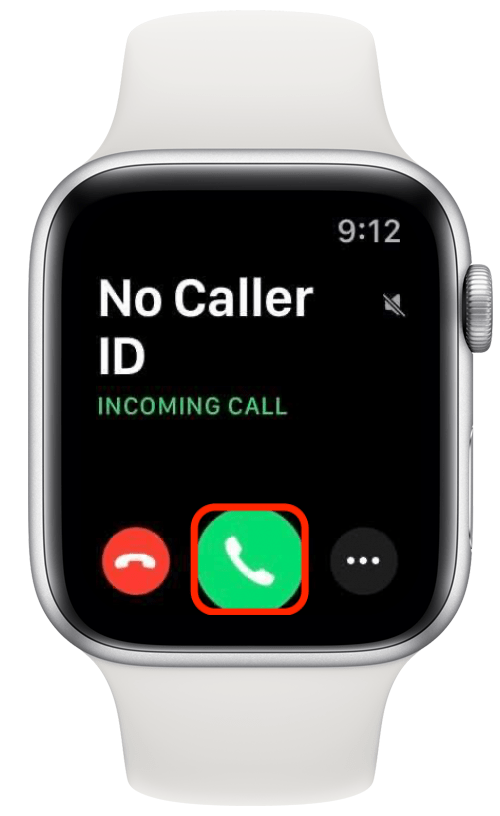
- Di iPhone Anda, ketuk tombol telepon hijau di pojok kiri atas.
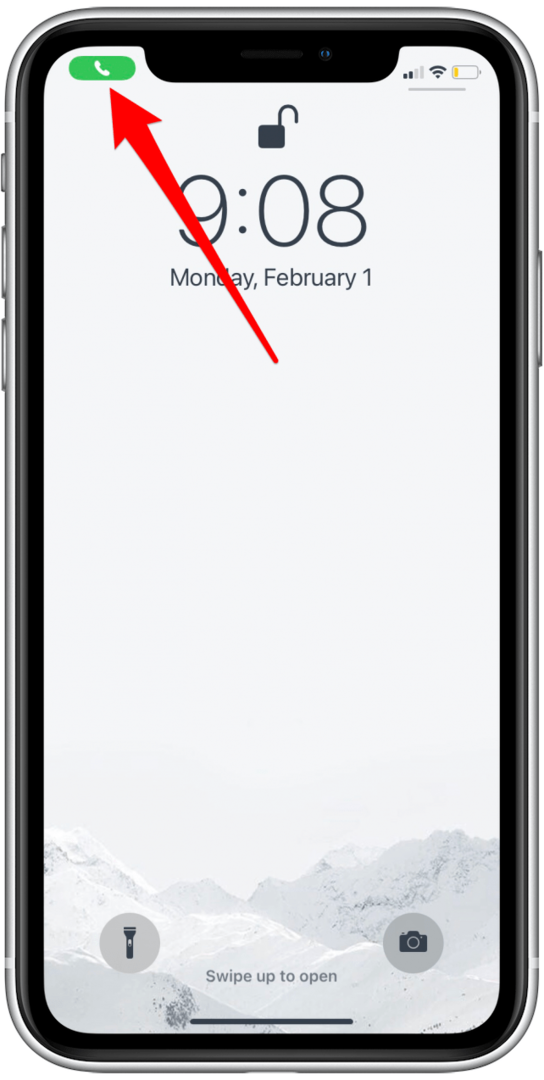
- Panggilan sekarang akan secara otomatis ditransfer dari Apple Watch Anda ke iPhone.
Transfer hampir seketika, jadi bersiaplah untuk segera mendengarkan di iPhone Anda!
Jawab Panggilan Apple Watch Masuk di iPhone Anda
Ada menu di layar panggilan masuk Apple Watch yang memungkinkan Anda mentransfer panggilan dari Apple Watch ke iPhone tanpa harus menjawab di Apple Watch. Ikuti langkah-langkah ini saat jam tangan memperingatkan Anda tentang panggilan masuk:
- Ketuk tombol tiga titik di layar panggilan masuk Apple Watch, tanpa menjawab.
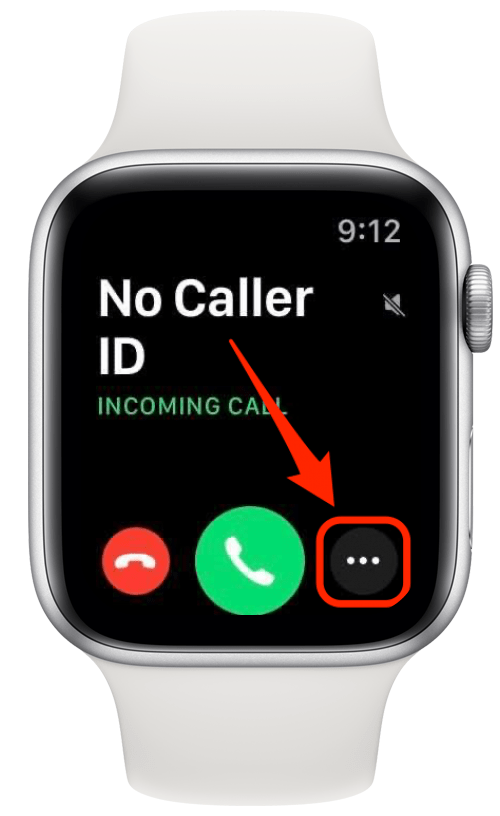
- Mengetuk Jawab di iPhone.
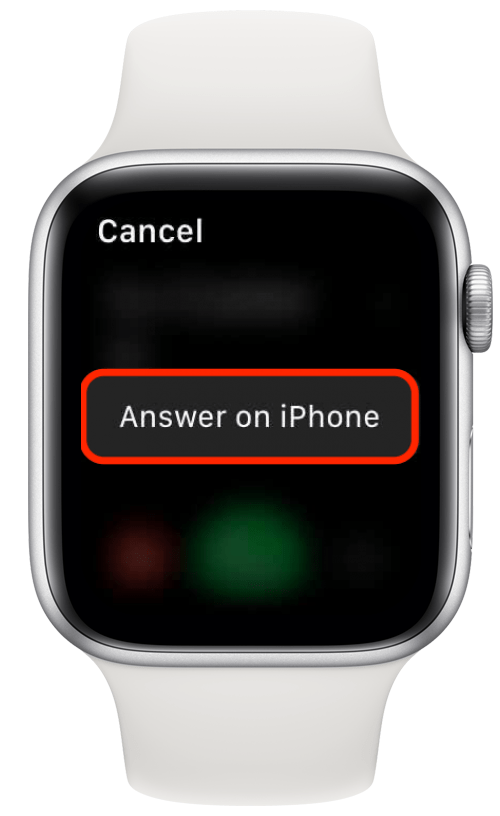
- Itu akan membuat panggilan ditahan di iPhone Anda.
- Setelah Anda mengambil ponsel Anda, geser tombol penggeser telepon hijau (atau ketuk tombol telepon hijau jika itu adalah opsi yang diberikan ponsel Anda) untuk menghentikan panggilan dan memulai percakapan.
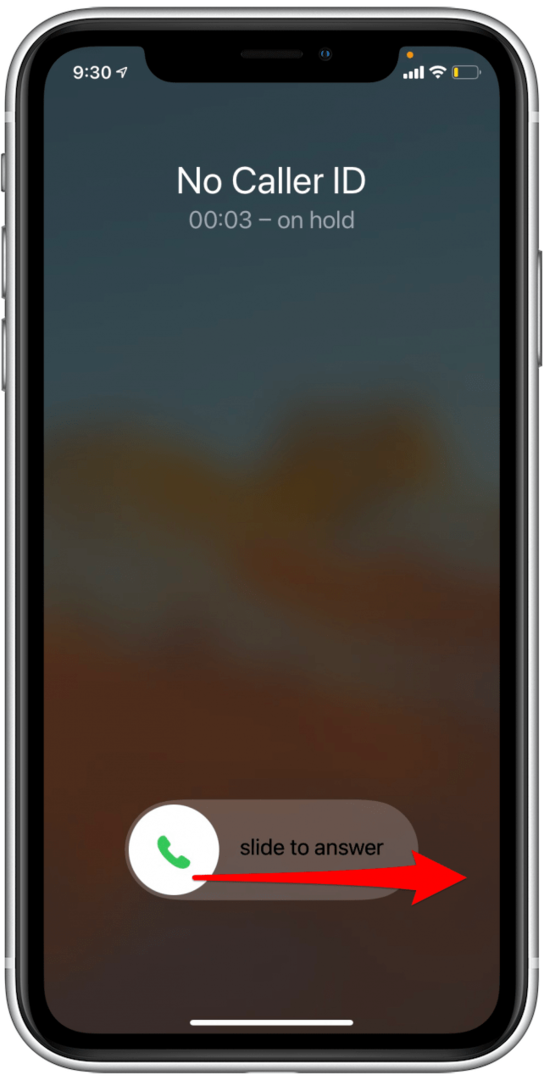
Setelah Anda melepas panggilan, Anda akan menjawabnya seolah-olah Anda telah menjawab seperti biasa di iPhone Anda. Kedua metode ini akan membekali Anda untuk mentransfer panggilan dari Apple Watch ke iPhone tanpa menutup telepon dari siapa pun! Lanjut, pelajari cara melakukan, menerima, dan membisukan panggilan di Apple Watch.